Microsoft 365 Grupları Outlook mobil uygulamasında kullanılabilir. Grup konuşmalarını başlatmak, okumak ve yanıtlamak için grupları kullanın. Ayrıca, bir grubu doğrudan Outlook uygulamasından katılabilir veya bırakabilirsiniz.
Gruplarınıza göz atın
Klasör listenizde bir Groups düğümü bulacaksınız. Üyesi olduğunuz tüm grupları görmek için bu düğüme dokunun. İşte iOS 'tan bir örnek.
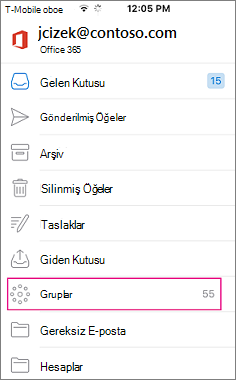
Gruba katılma veya gruptan ayrılma
Outlook Mobile 'daki bir gruba eklemenin en kolay yolu, grup üyesi veya sahibinden davet almak. Bu davet şöyle görünebilir:
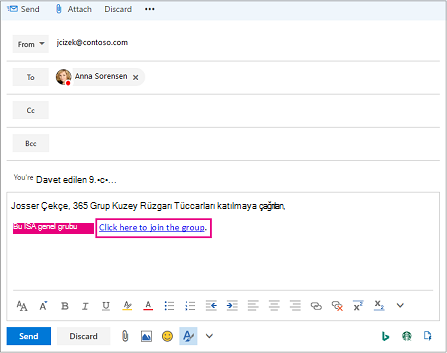
Gruba katılmak için bağlantıya tıklayın.
Gruptan ayrılma
-
Bir grup seçin.
-
Grup üstbilgisine dokunun.
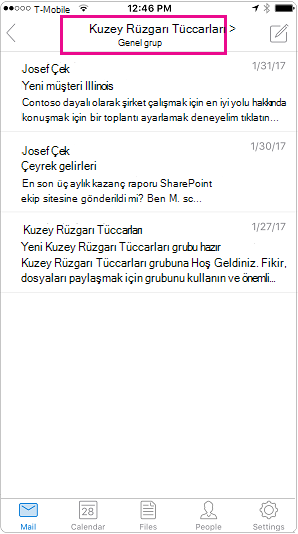
-
Grup ayrıntıları kartında gruptan ayrılöğesine dokunun. Onaylamak için gruba yeniden bırak 'a dokunun.
Grup konuşması yapma
Konuşma başlatın
-
Bir grup seçin.
-
Yeni ileti düğmesine dokunun. İleti, Kime satırında listelenen grubun adıyla açılır.
-
Konu ekleyin.
-
İletinizi yazın.
-
Gönder’e dokunun.
Konuşmaya katılma
-
Bir grup seçin. Gruptaki tüm konuşmaları listeler.
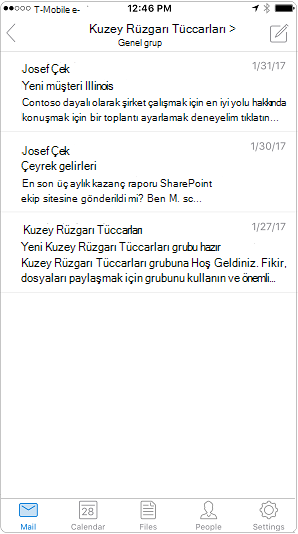
-
Açmak için konuşmaya dokunun. Özgün ileti artı tüm yanıtlar en eskiden en yeniye doğru artan düzende görüntülenir.
-
Konuşmaya katılmak için Tümünü Yanıtla veya ilet 'i seçin.
Sık sorulan sorular
Outlook mobil uygulamasını nereden edinebilirim?
Cihazınızın uygulama deposunda Outlook mobil uygulamasını bulabilirsiniz.
Konuşmayı nasıl silerim?
Grubun veya konuşmanın sahibi değilseniz grup posta kutusundan konuşmayı silemezsiniz. Outlook 2016 ve Web üzerinde Outlook 'ta, konuşmaları grup posta kutusundan silme olanağı vardır. Konuşmanın bir kopyası kişisel gelen kutunuza gitti, kopyayı silebilirsiniz. Grubun sahibi, kopyaların üye gelen kutularına gönderilip gönderilmeyeceğini belirler.










